I dette steget i veiledningen lærer du hvordan du:
- legger inn en PDF som oppgavetekst, slik at kandidatene kan lese den i Inspera.
- hvordan du legger inn en PDF som kandidatene kan laste ned (f.eks. eksamensoppgaven eller en formelsamling)
PDF som oppgavetekst
Hvis du ønsker å bruke en PDF som oppgavetekst (f.eks. en tidligere papireksamen), gjør følgende: Gå til menyen til høyre for der oppgaveteksten skrives inn og trykk på "PDF-dokument". Trykk deretter "Last opp PDF" :

I vinduet som dukker opp, klikk "Velg", let fram PDF-filen du skal laste opp og trykk "Sett inn":
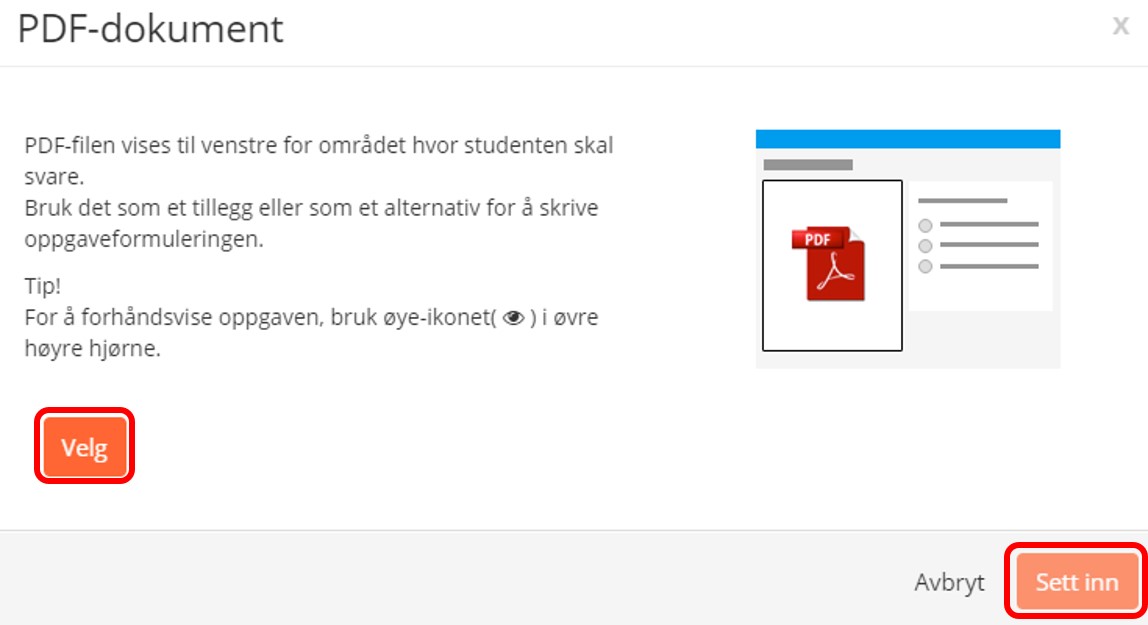
Nå bør du trykke på "Lagre"- knappen øverst til høyre (se skjermbildet under). Dette er lurt å gjøre regelmessig når du lager en oppgave.
OBS: Det er ikke mulig for en kandidat å laste ned oppgaveteksten som er lagt inn etter oppskriften over.
PDF som kan lastes ned
Hvis kandidaten skal få muligheten til å laste ned en PDF til sin enhet (dette kan f.eks være en kopi av oppgaveteksten eller en formelsamling), må du trykke på binders-symbolet i menylinjen ("Sett inn fil"):

Når du har trykket på binders-symbolet kommer det opp et nytt vindu. Her trykker du på "Velg" og finner deretter PDF-filen du skal laste opp. Når du har valgt riktig PDF, skriv inn for eksempel "Trykk her for å laste ned oppgavetekst" under "Lenketekst". Til slutt, trykk på "Sett inn":
Studenten vil nå få en klikkbar lenke i sin "filopplastingsoppgave"